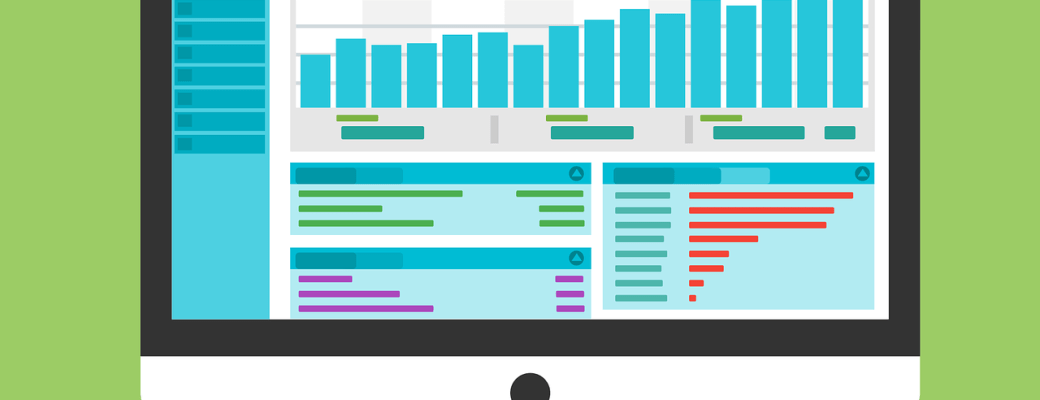El Administrador de tareas de Windows nos brinda información y control sobre el funcionamiento de la computadora y de los programas y procesos abiertos en ese momento.
Windows, como cualquier otro sistema operativo, está formado por una larga lista de procesos o programas, la mayoría ocultos a nuestra vista y que hacen posible que tu ordenador y el resto del software funcionen a las mil maravillas, o ese es el propósito inicial.
La principal herramienta con la que ver todos esos procesos y controlarlos es el Administrador de tareas de Windows, un recurso imprescindible para quienes queremos saber en todo momento el rendimiento de nuestra computadora o si algún proceso está consumiendo excesivos recursos, por citar sólo dos de sus funciones.
Con anterioridad, hemos visto en Blogthinkbig.com que el Administrador de tareas ofrece muchas soluciones a nuestros problemas. Y aunque con los años ha ido mejorando y la versión de Windows 10 es muy completa, hay disponibles varias alternativas que nos ofrecen más información o de manera más clara y más acciones con las que mantener a raya los procesos.
Daphne
La primera propuesta de esta lista de alternativas al Administrador de tareas de Windows es Daphne, una herramienta de código abierto que pretende trasladar a Windows la facilidad de cerrar procesos.
Daphne es un proyecto argentino que muestra la información habitual del Administrador de tareas oficial, como consumo de memoria y CPU y lista de procesos, pero que añade muchísimas mejoras, como la búsqueda del proceso al que corresponde una ventana abierta en Windows, matar un proceso directamente o a partir de la ventana de programa, programar cierres de procesos, programar el apagado del equipo, escritorios virtuales incluso versiones de Windows que no los tienen, etc.
Por otro lado, Daphne ofrece nuevas funciones al menú contextual al hacer clic derecho sobre un archivo o carpeta en el Explorador de Windows.
Process Explorer
Windows Sysinternals es una colección de pequeños programas que solucionan problemas o ayudan a realizar ciertas tareas avanzadas para administradores de sistema, técnicos informáticos o incluso usuarios comunes.
Hace años Microsoft integra esta colección en su propia página oficial, y entre esos programas destaca Process Explorer, un administrador de tareas con funciones muy prácticas.
En primer lugar, diferencia los procesos por colores. Además, ofrece información adicional de cada proceso en la mitad inferior de la ventana principal de Process Explorer para saber en qué parte del disco duro se encuentran o qué procesos dependen de él.
Process Explorer también cuenta con estadísticas gráficas del consumo de memoria, CPU y tarjeta gráfica GPU.
Process Hacker
Con un nombre muy exótico se presenta Process Hacker una herramienta que te ayudará a diseccionar los procesos abiertos de Windows gracias a que junta subprocesos con el proceso padre y los diferencia con colores.
Como viene siendo habitual, Process Hacker informa del consumo de memoria, CPU, GPU y acceso a disco con gráficos, porcentaje y valores absolutos, ideales para monitorizar si tu equipo rinde bien o está algo obsoleto.
Si algún archivo no se deja borrar, Process Hacker te dirá qué procesos lo están bloqueando, y si quieres controlar al detalle qué procesos acceden a internet, los verás listados en este mismo programa.
System Explorer
Durante años ha sido mi administrador de tareas en Windows por muchos motivos. System Explorer muestra en poco espacio un sinfín de información práctica de consumo de los componentes del ordenador, la lista de programas abiertos, servicios y procesos, el consumo de red por distintos procesos, etc.
Pero además de información puedes acabar con procesos rebeldes, pararlos, cambiar la prioridad de acceso a memoria si quieres que un programa funcione mejor que el resto, qué subprocesos dependen de un proceso principal, eliminar procesos del arranque de Windows para que tu ordenador inicie más rápido e incluso integra VirusTotal para analizar si un proceso es sospechoso o potencialmente dañino.
Otra información útil de System Explorer es la que te muestra su base de datos, indicando para qué sirve cada proceso que encuentras y hasta qué punto es importante o no.
Task Manager DeLuxe
En último lugar, aunque igual de bueno que los programas anterior, Task Manager DeLuxe te ayudará a ver cómodamente los procesos y servicios abiertos, el consumo de internet y de los demás componentes de tu PC e incluso qué procesos se abren al encender tu ordenador.
A través de la lista o con el buscador podrás encontrar un proceso al vuelo y obtener información muy completa sobre el uso que hace de los recursos disponibles, cuándo se abrió o se creó, en qué lugar del disco está, etc.
Imagen | Pixabay